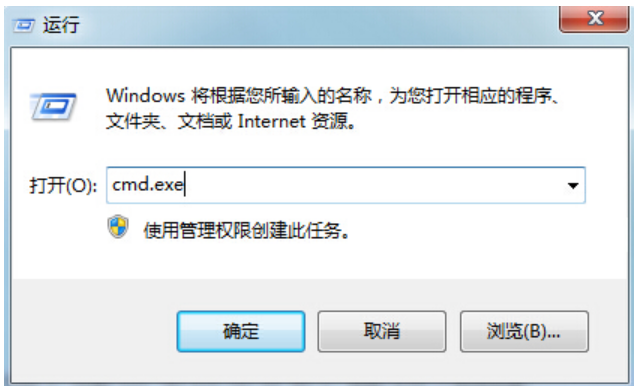u盘写保护无法格式化怎么办
- 时间:2024年07月29日 06:24:37 来源:魔法猪系统重装大师官网 人气:3457
当U盘被设置为写保护后,我们无法对其进行任何操作,这无疑给使用者带来了极大的困扰。那么,面对这种情况,我们该如何解决U盘写保护无法格式化的问题呢?下面,我将为大家分享一个有效的解决方案。
工具/原料:
操作系统:Windows 10系统
笔记本型号:华硕VivoBook14
解决U盘写保护无法格式化的问题:
1、打开开始菜单,输入“cmd.exe”后按回车,打开命令提示符窗口。在此窗口中输入“convert L: /fs:ntfs /nosecurity /x”并按回车,执行命令。这一步将帮助我们初步解决问题。
2、接下来,我们需要调整U盘的磁盘策略。在计算机中找到并选择U盘盘符,右键点击后选择属性。
3、在U盘属性窗口中,选择“硬件”→“属性”,然后在弹出的窗口中选择“策略”。
4、将策略调整为“更好的性能”(在Windows XP系统中,调整为“为提高性能而优化”)。这样就可以解除U盘的写保护了。
经过上述操作,我们就可以成功解决U盘被写保护无法格式化的问题。如果您的U盘也遇到了类似问题,不妨试试这个方法。想要了解更多关于U盘写保护无法格式化怎么办的信息,可以点击小白一键重装系统了解更多详情。希望以上内容能对您有所帮助。
为了避免U盘写保护问题,我们还建议您:
- 定期备份重要数据,以防数据丢失;
- 在使用U盘前,先对其进行病毒查杀,确保U盘的安全;
- 尽量避免在U盘上存放过多大型文件,以减少U盘故障的风险。
如果您还想了解其他关于U盘使用技巧和注意事项,请关注我们的后续文章。祝您使用U盘愉快!
无法格式化怎么办,u盘写保护格式化,u盘写保护无法格式化修复办法
上一篇:u盘文件系统格式应该怎样选择最好
下一篇:返回列表